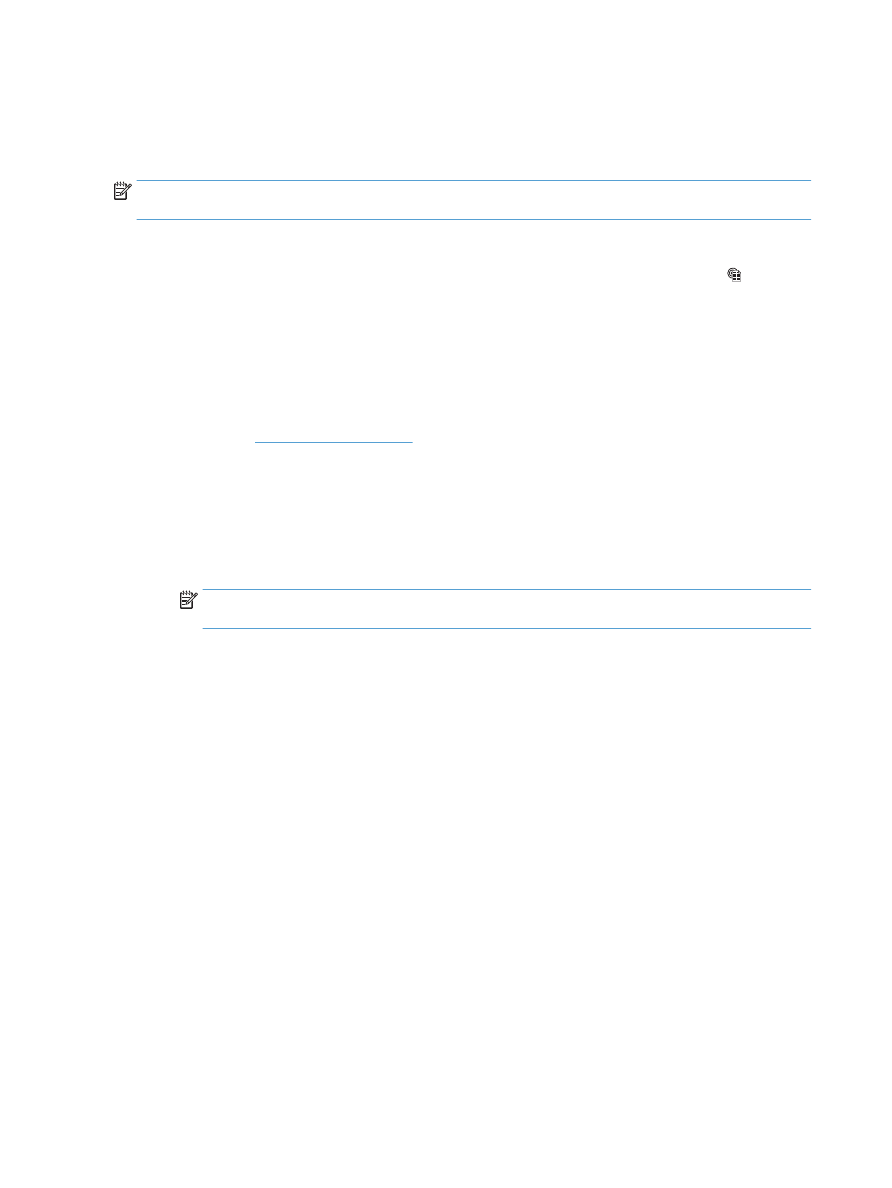
Uporaba storitve HP ePrint
S storitvijo HP ePrint lahko tiskate dokumente tako, da jih pošljete kot e-poštne priloge na e-poštni naslov
izdelka iz katere koli naprave, ki podpira e-pošto.
OPOMBA:
Za uporabo storitve HP ePrint mora biti izdelek povezan v žično ali brezžično omrežje in imeti
internetni dostop.
1.
Preden boste lahko uporabljali HP ePrint, morate omogočiti HP‑jeve spletne storitve.
a.
Na začetnem zaslonu na nadzorni plošči izdelka se dotaknite gumba Spletne storitve .
b.
Dotaknite se gumba
Omogoči spletne storitve
.
2.
V meniju
HP-jeve spletne storitve
se dotaknite gumba
Prikaži e-poštni naslov
, da na nadzorni plošči
prikažete e-poštni naslov izdelka.
3.
Na spletnem mestu HP ePrintCenter določite varnostne nastavitve in konfigurirajte privzete nastavitve
tiskanja za vse posle v storitvi HP ePrint, poslane v izdelek.
a.
Obiščite
www.hpeprintcenter.com
.
b.
Kliknite Vpis in vnesite svoje poverilnice za HP ePrintCenter ali se vpišite za nov račun.
c.
Izberite svoj izdelek s seznama ali kliknite gumb + Dodajte tiskalnik, da ga dodate. Za dodajanje
izdelka potrebujete kodo tiskalnika, ki je del e-poštnega naslova izdelka pred znakom @. To kodo
lahko dobite tako, da natisnete stran Spletne storitve z nadzorne plošče izdelka.
Ko dodate svoj izdelek, imate na izbiro možnost prilagoditve e-poštnega naslova izdelka.
OPOMBA:
Koda je veljavna samo 24 ur od trenutka, ko ste omogočili HP‑jeve spletne storitve. Če
poteče, znova sledite navodilom za omogočanje HP‑jevih spletnih storitev in pridobite novo kodo.
d.
Če želite preprečiti, da bi se z izdelkom tiskali neželeni dokumenti, kliknite Nastavitve storitve
ePrint in nato še zavihek Odobreni pošiljatelji. Kliknite Samo odobreni pošiljatelji in dodajte e-
poštne naslove, s katerih želite omogočiti tiskanje s storitvijo ePrint.
e.
Za nastavitev privzetih nastavitev za vse posle v storitvi ePrint, poslane v izdelek, kliknite
Nastavitve storitve ePrint, kliknite Možnosti tiskanja in izberite želene nastavitve.
4.
Dokument natisnete tako, da ga priložite e-poštnemu sporočilu, ki ga pošljete na e-poštni naslov
izdelka. Natisnila se bosta e-poštno sporočilo in priloga.
48
Poglavje 3 Tiskanje
SLWW